arrow_back
Voltar
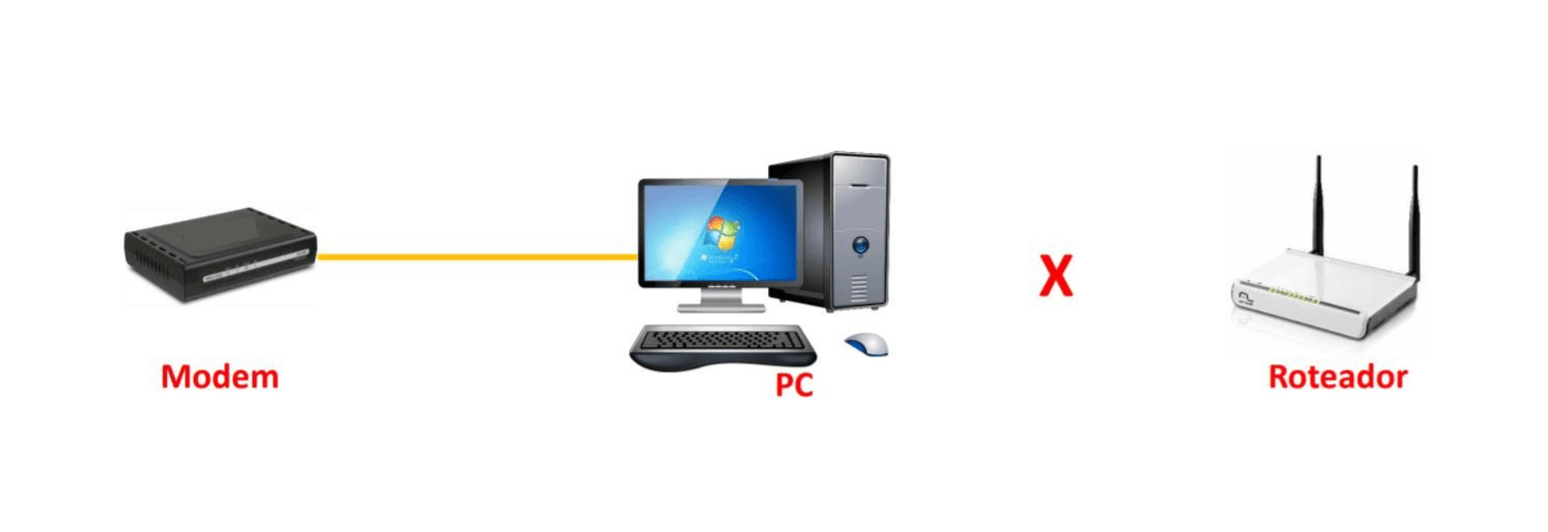
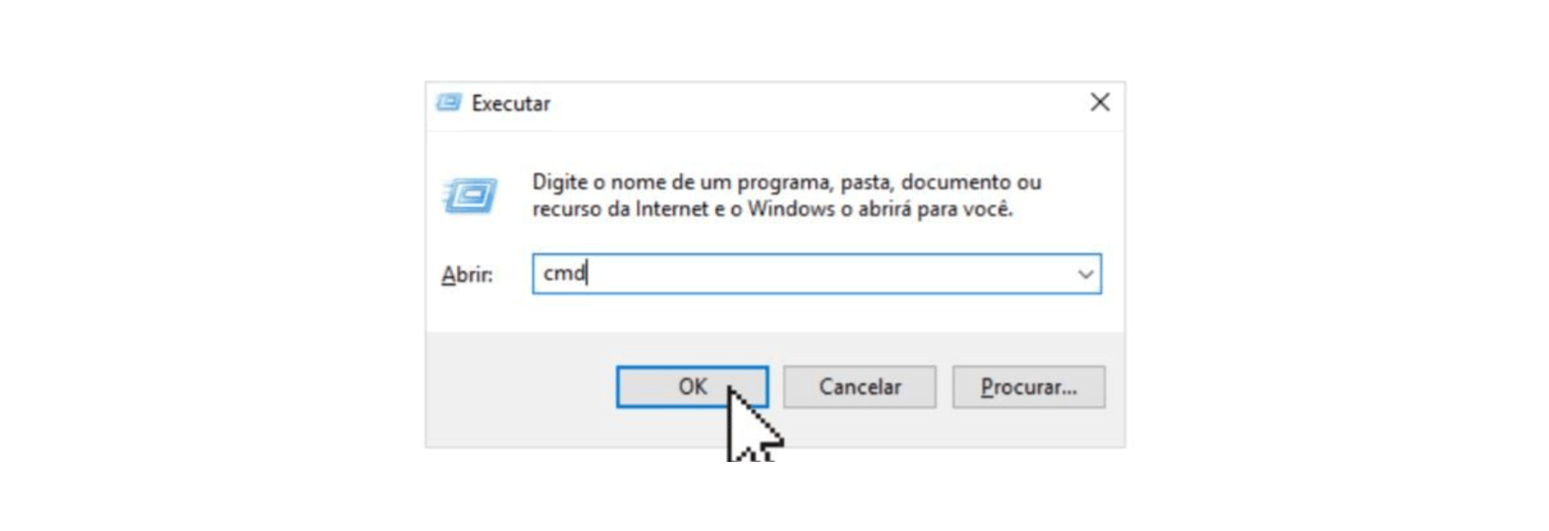
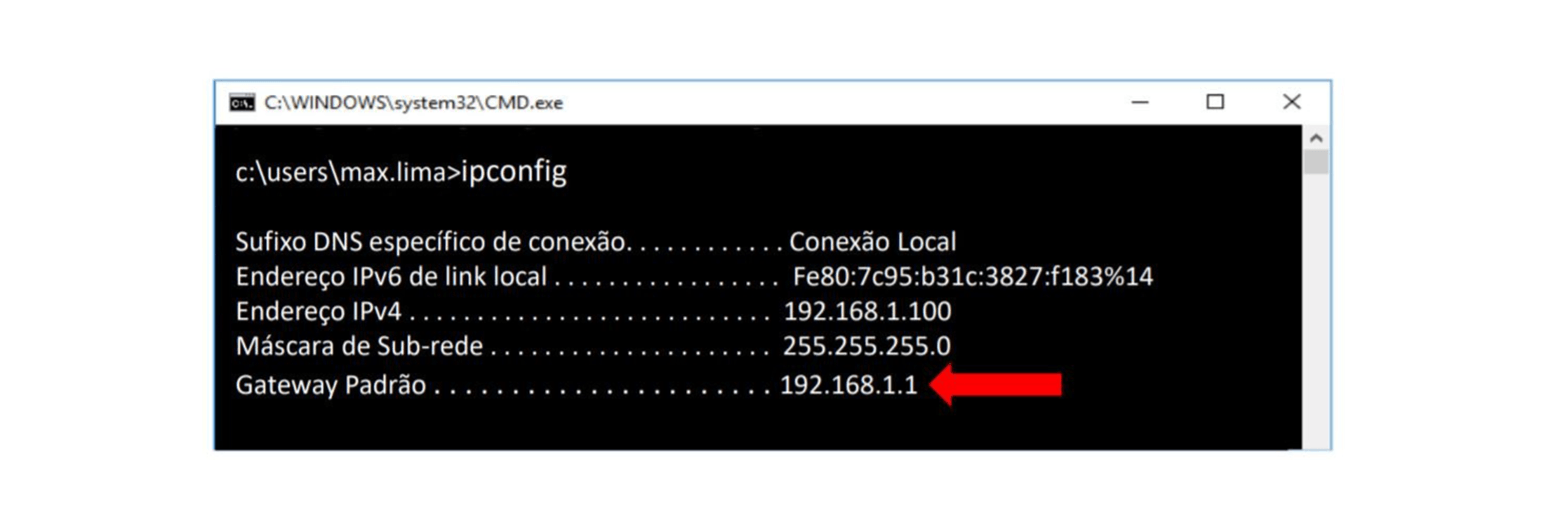
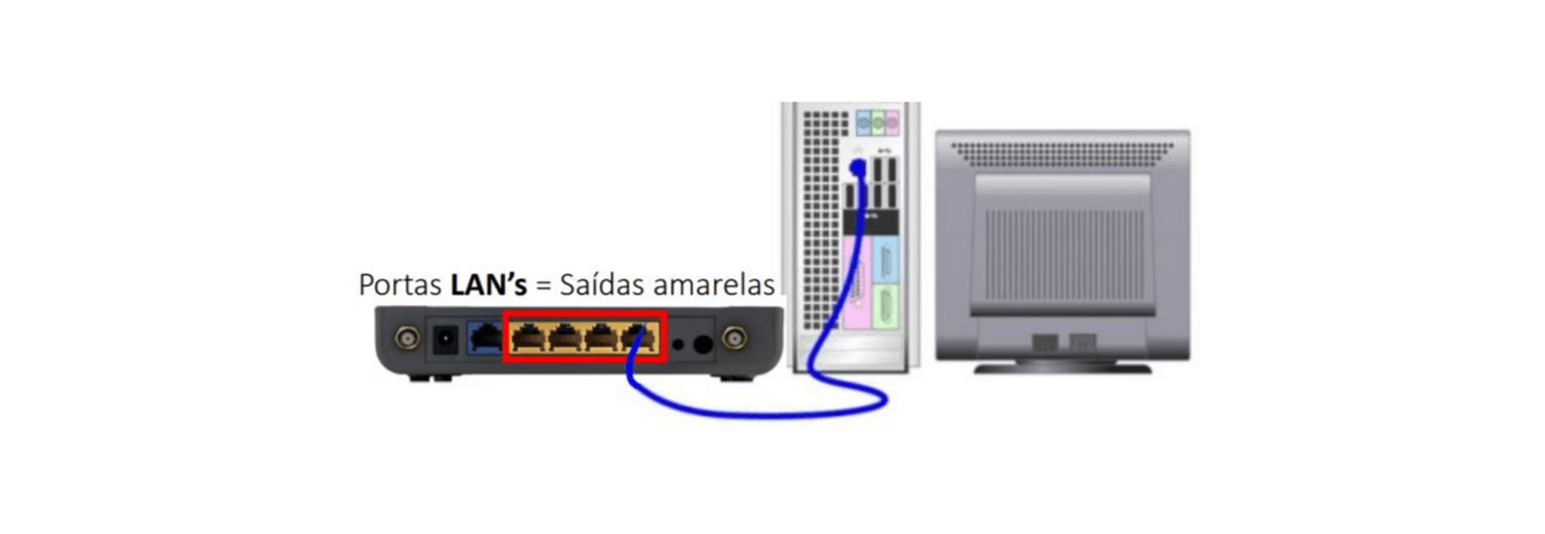
Deixe o cabo conectado entre o computador e o roteador, como mostra na figura acima.
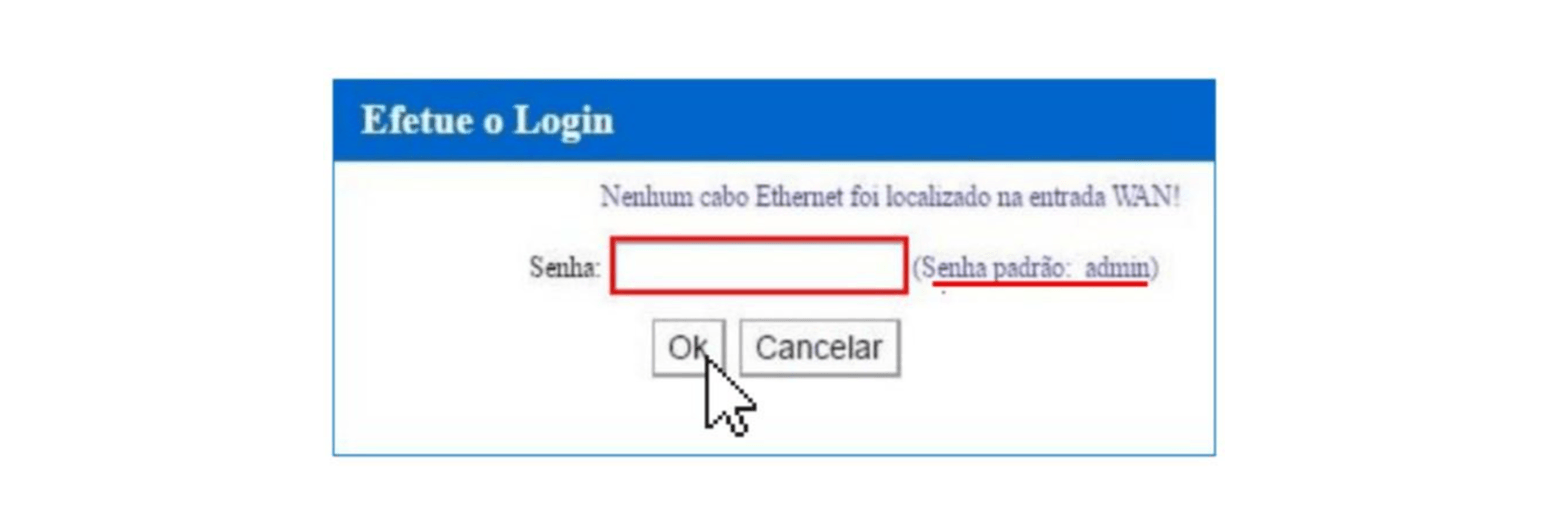
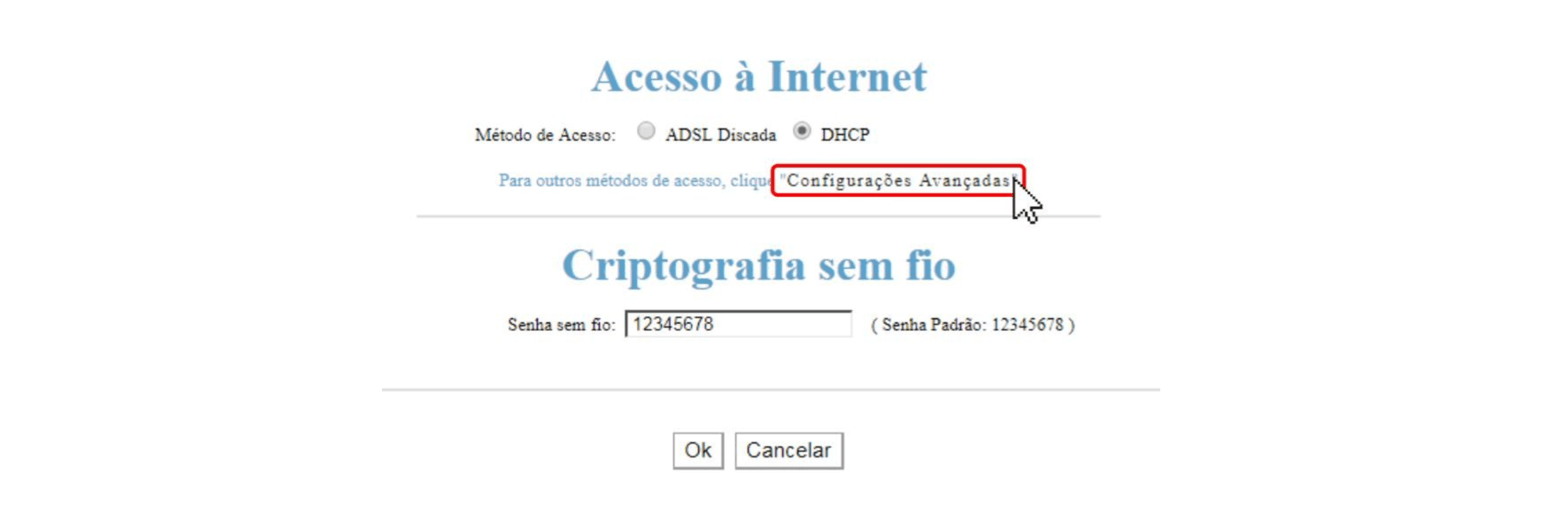
RE040 | Como configurar a internet em DHCP (NET, LIVE TIM, VIVO fibra)?
Olá, tudo certo por aí? Espero que sim! 💙
1º passo
Aviso importante: Esse procedimento é necessário apenas para saber o IP do modem. Se já tiver ou souber o IP, então pule esta etapa e comece do passo 4.
Conecte apenas o modem da operadora diretamente através do cabo ao computador ou notebook.
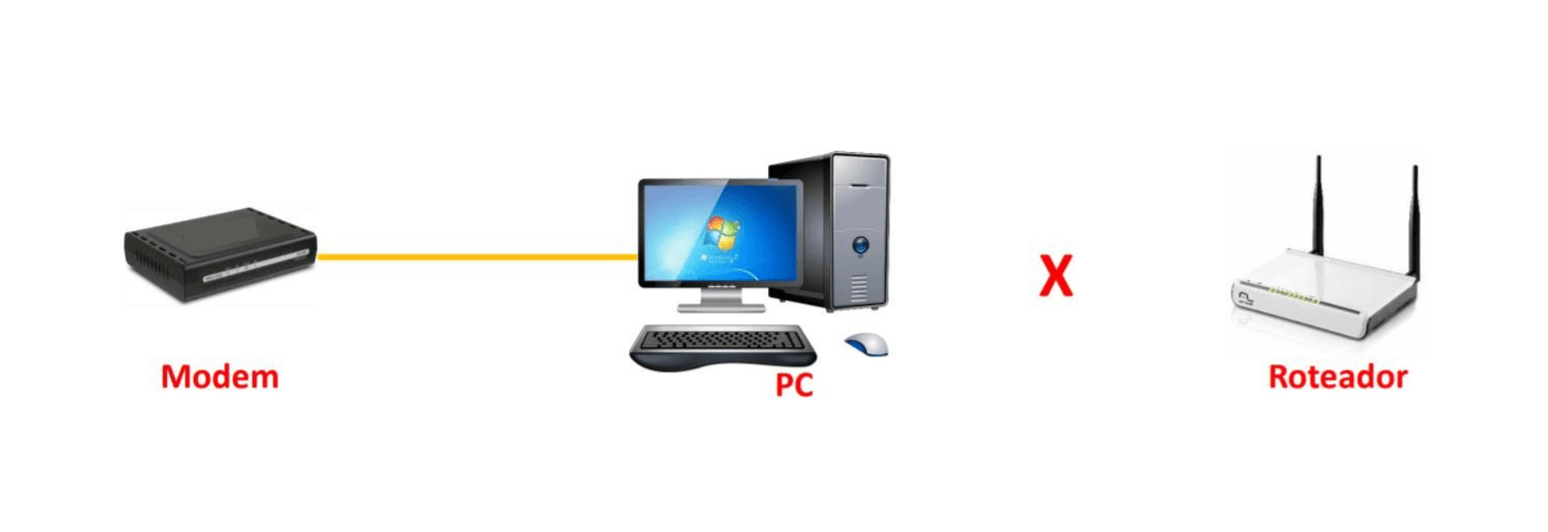
2º passo
Pressione a tecla Windows e a letra R, simultaneamente.
Na linha 'Abrir', digite "CMD" e clique em OK.
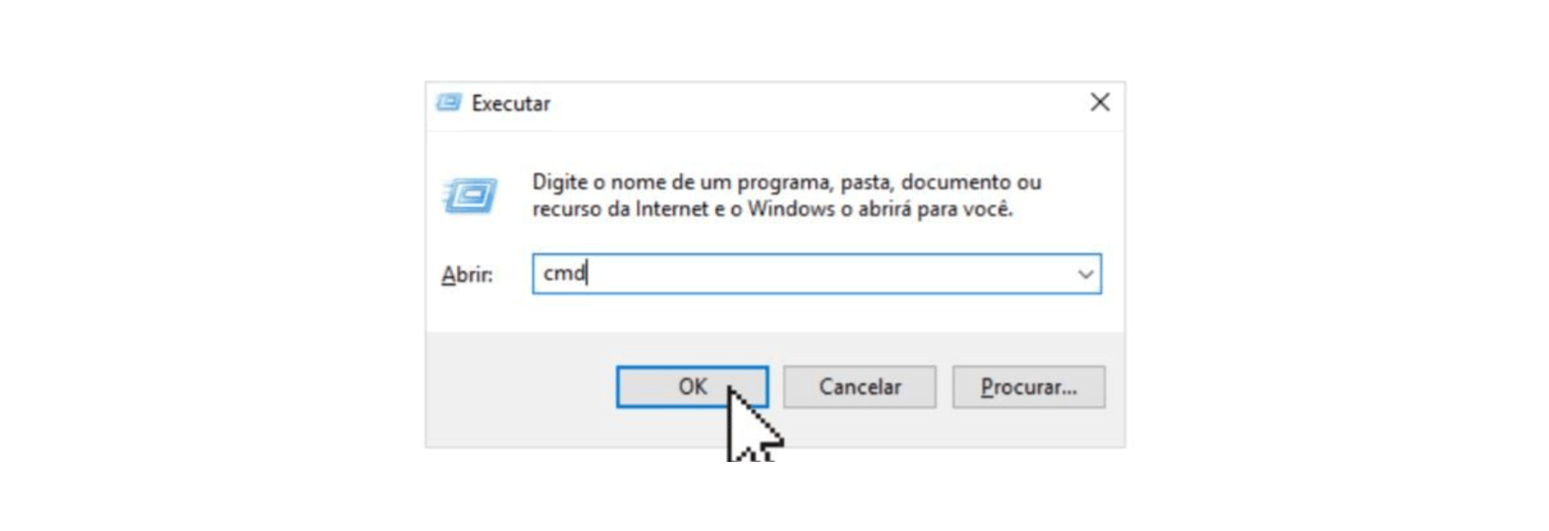
3º passo
Com a tela abaixo aberta, digite « ipconfig » e pressione ENTER.
Observe o Gateway Padrão, que normalmente é o IP 10.0.0.1 ou 192.168.0.1 ou 192.168.1.1
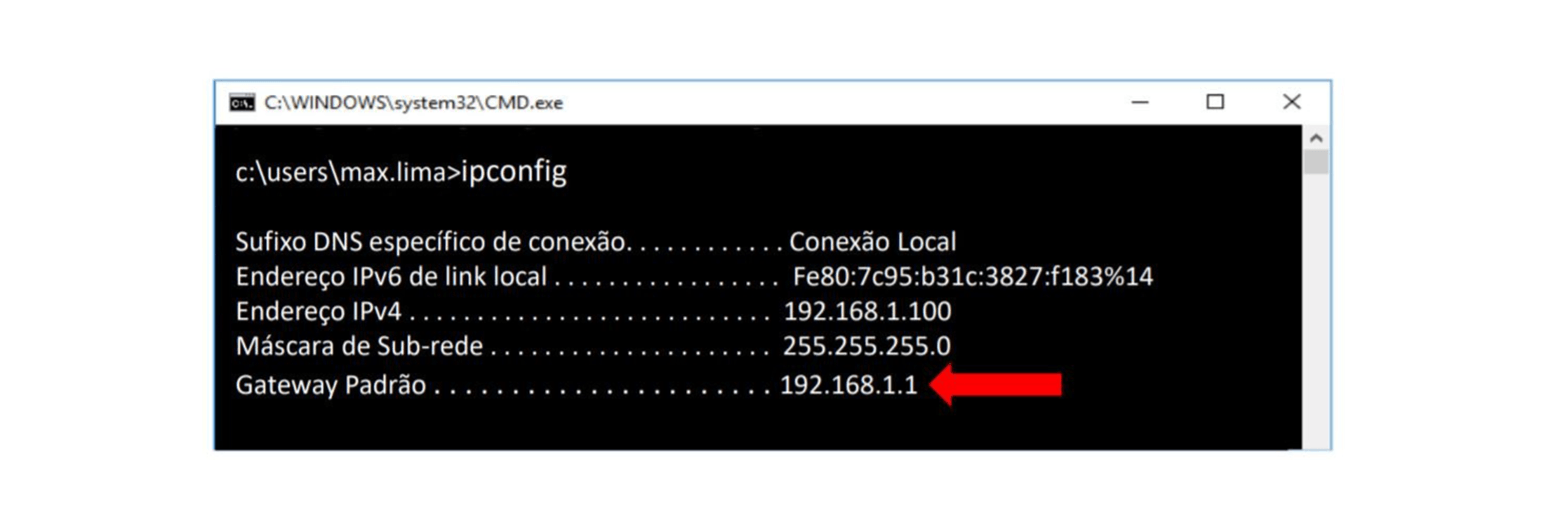
>> Se estiver com o Gateway Padrão: 192.168.0.1 = conflito.
>> Se estiver com o Gateway Padrão: 192.168.1.1 ou qualquer outro IP = siga a configuração.
4º passo
Desconecte o cabo do modem e conecte o Roteador Multilaser através do cabo ao computador.
Então, conecte em uma das 4 saídas LAN (saídas amarelas) - preferencialmente na LAN1.
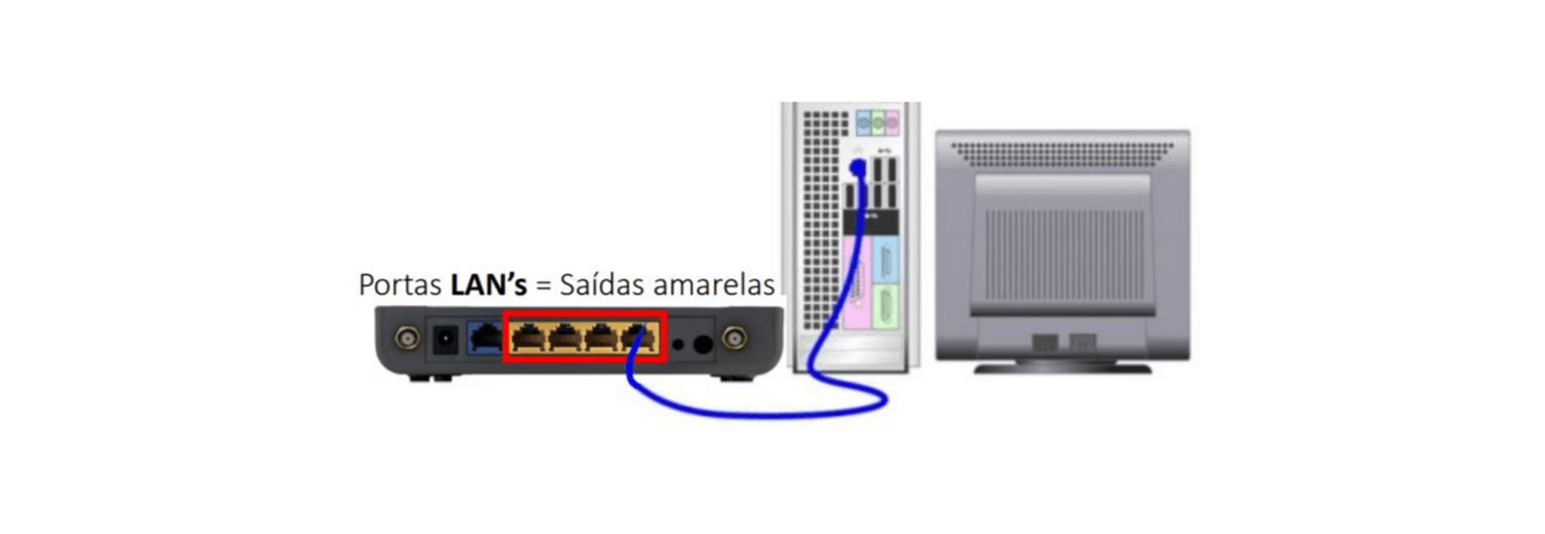
5º passo
Acesse um navegador de internet e digite o IP do roteador Multilaser. O padrão é 192.168.0.1 e pressione ENTER.
6º passo
Será solicitada a senha para o login, a senha padrão de fábrica é "admin" ou "null" (em branco) e clique em 'OK'.
* Ao lado do campo senha você verá a senha padrão.
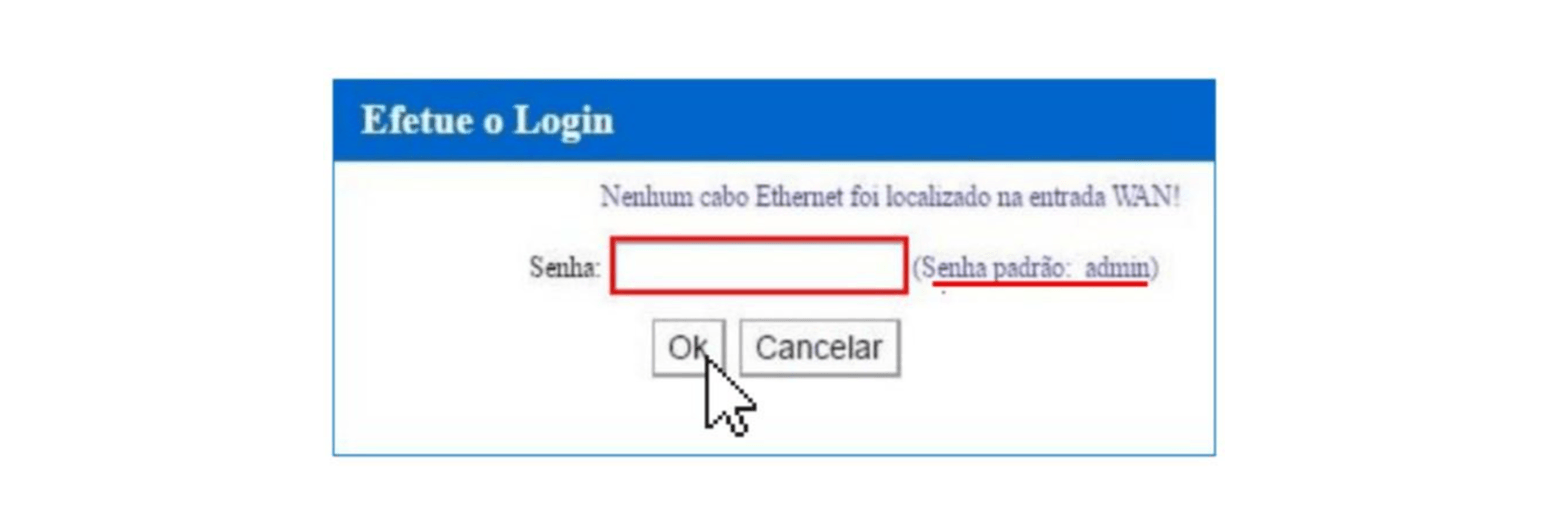
7º passo
• Na tela inicial do roteador, selecione o método de acesso “DHCP”.
• Em 'senha sem fio', digite uma senha para a rede sem fio do roteador com no mínimo 8 caracteres.
• Por último, clique em “OK” para aplicar as configurações.
8º passo
A configuração foi feita. Agora, conecte o cabo do modem na porta WAN (azul) do Roteador Multilaser.
9º passo
Na tela de configuração, clique em: “Configurações Avançadas”.
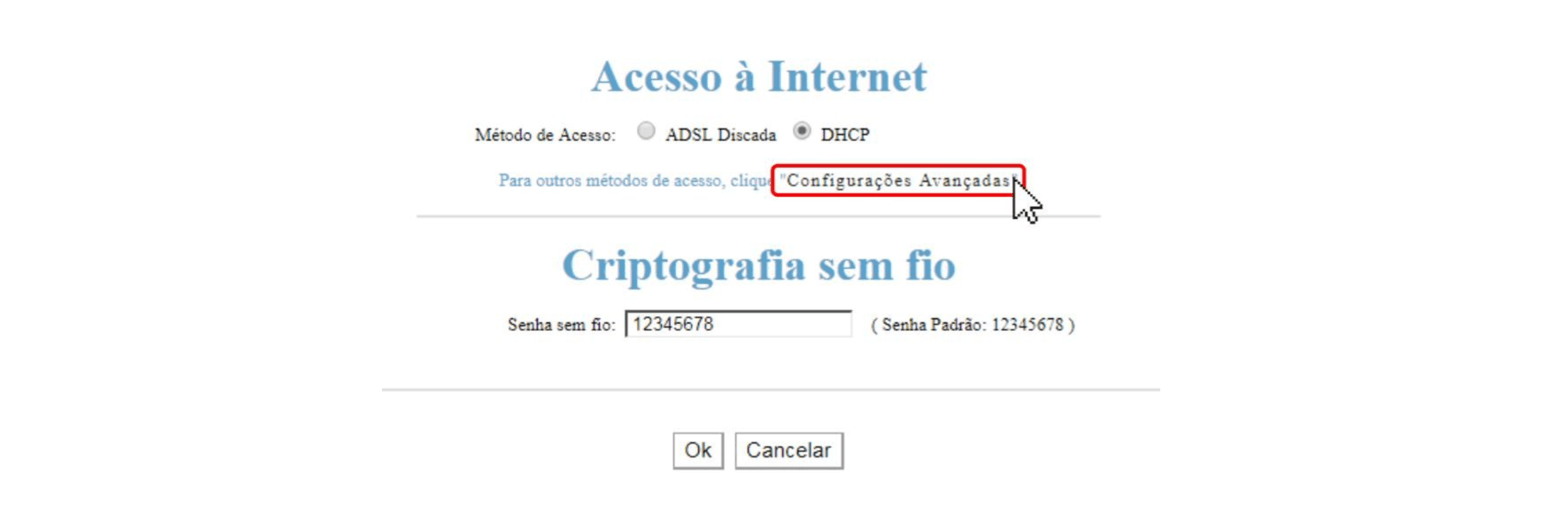
10º passo
Ao clicar nessa opção, você será direcionado para a tela de 'Estado do Sistema'.
Nessa opção, observe o campo 'Estado da Conexão':
Conectado >> Configuração feita com sucesso
Desconectado >> Veja se o cabo do modem está bem conectado na porta WAN do roteador Multilaser e reinicie o modem de sua operadora.
OBS.: alguns provedores de internet podem exigir a vinculação de um endereço MAC para a comunicação.
Se o endereço MAC vinculado for diferente do endereço MAC da WAN (modem) predefinido de seu roteador, será necessário substituir pelo MAC vinculado para obter uma comunicação válida com o provedor de internet.
Siga os passos, se esse for o seu caso:
Em configurações avançadas selecione: “Copiar o MAC” > Clique em “Copiar o endereço do MAC” para clonar o endereço MAC de seu provedor de internet (WAN) > Por fim, clique em “OK”.
Espero ter ajudado 💙
Se seu problema não foi resolvido, fale com nosso SAC pelo WhatsApp clicando aqui (11) 3198-0004
Top 10
Soluções
RE058 | Como configurar o roteador em modo DHCP?
Olá, tudo certo por aí? Espero que sim! 💙 • Este procedimento serve para a configuração do...
RE057 | Como configurar o meu roteador em modo DHCP?
Olá, tudo certo por aí? Espero que sim! 💙 Importante: Caso não saiba seu modo de conexão,...
RE011 | Como configurar o meu roteador em modo DHCP?
Olá, tudo certo por aí? Espero que sim! 💙 Esse procedimento serve para a configuração do...
RE170 | Como configurar o roteador? (DHCP)
Olá, tudo certo por aí? Espero que sim! 💙 Esse procedimento serve para a configuração do...
RE075 | Como configurar a internet em DHCP?
Olá! Veja aqui a resposta para a sua dúvida. 😁 Instalação dos cabos...
RE041 | Como configurar a internet em DHCP?
Olá Multi Consumidor 🥰 Como vai? Espero que bem Passo a passo Faça a...
RE024 | Como configurar meu roteador em modo DHCP?
Olá, tudo certo por aí? Espero que sim! 💙 O recurso de configuração DHCP possibilita a...
RE163V | Como configurar a internet em modo DHCP?
Olá Multi Consumidor 🥰 Como vai? Espero que bem! Importante:<\/mark> Caso não saiba seu...
RE076 | Como configurar a internet como DHCP?
Olá Multi Consumidor 🥰 Como vai? Espero que bem! É recomendado que o roteador Multilaser esteja...
RE160V | Como configurar a internet em modo DHCP?
Olá Multi Consumidor 🥰 Como vai? Espero que bem! Importante:<\/mark> É recomendado que o...
